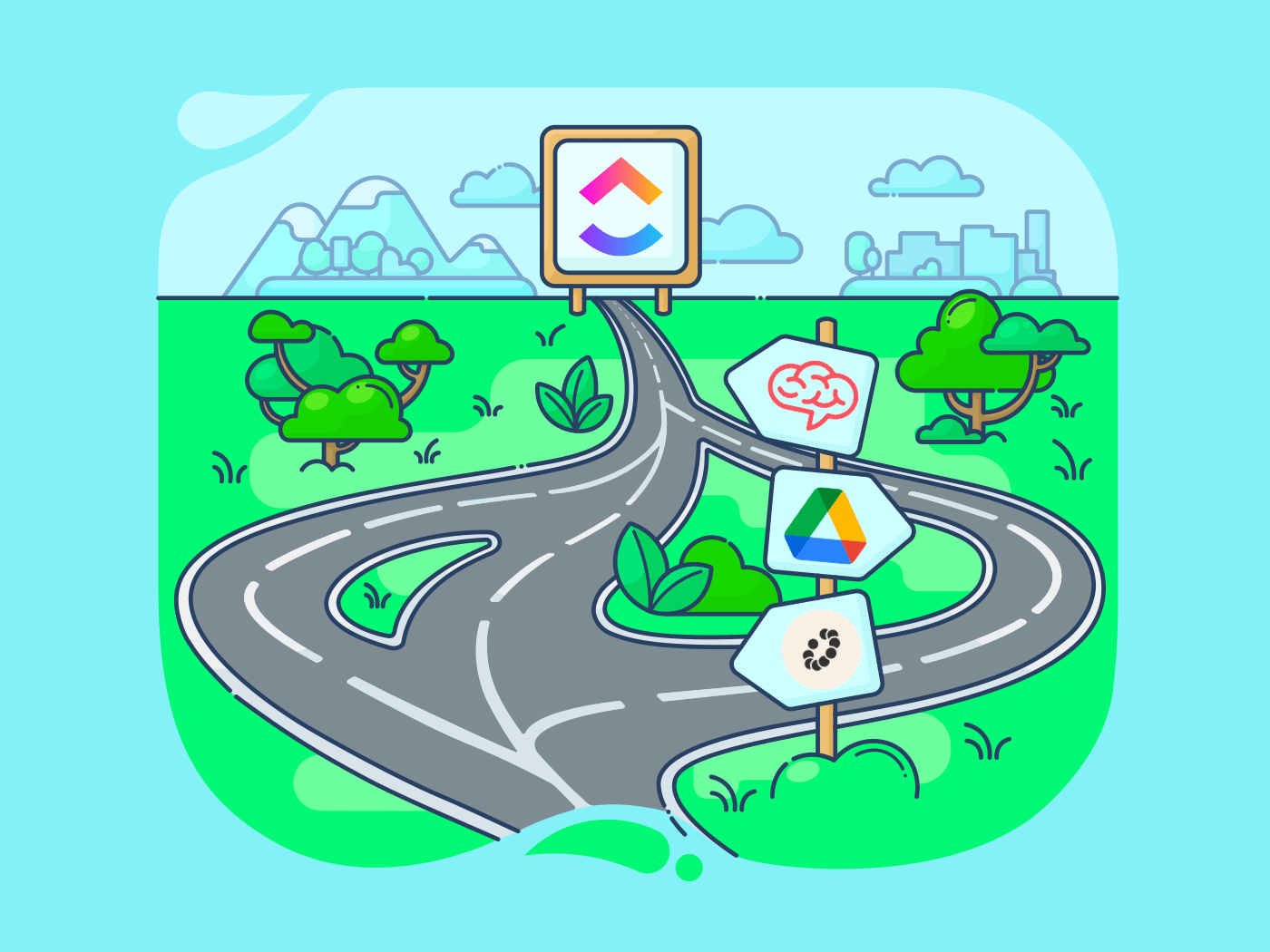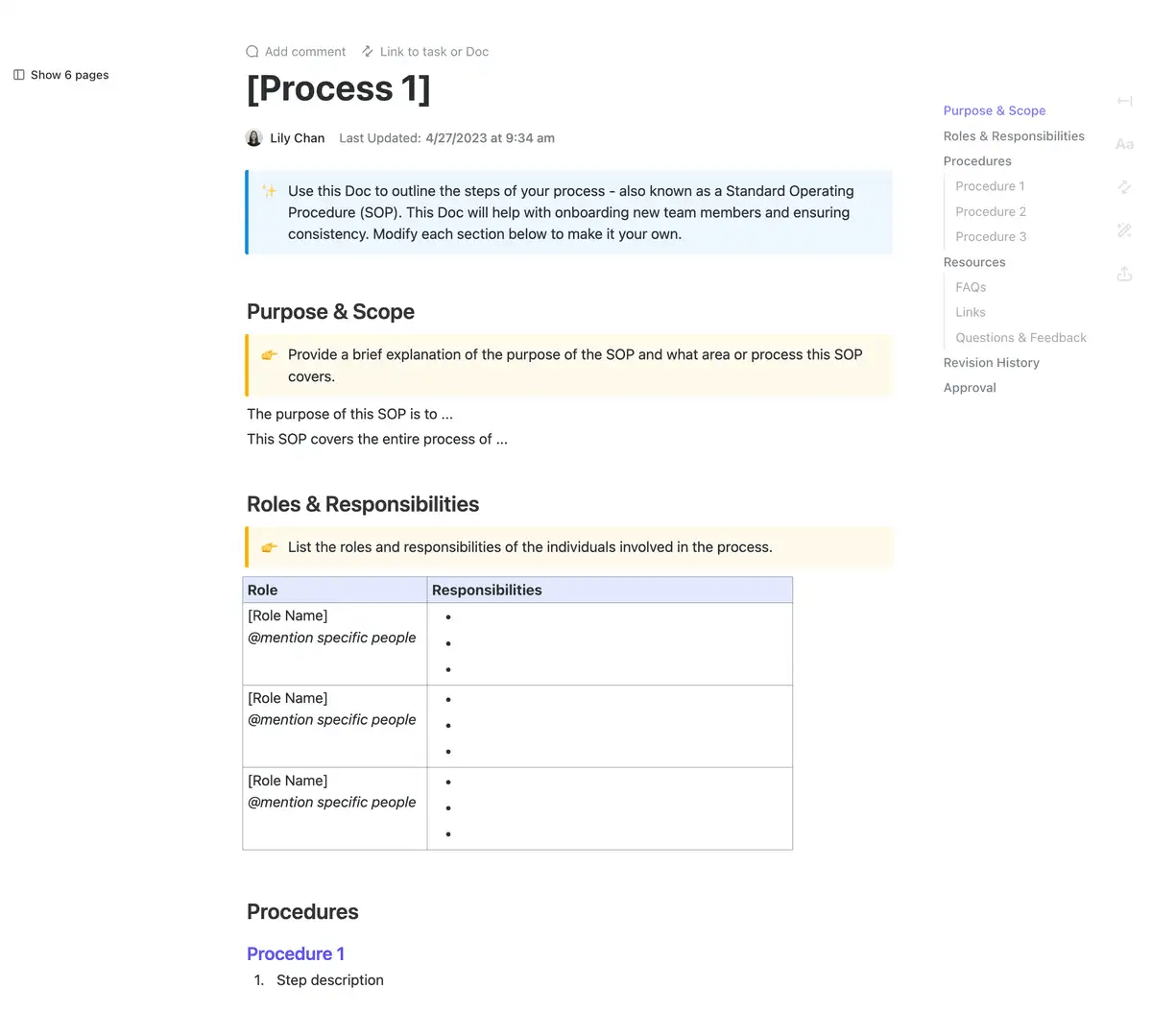Trong suốt ngày làm việc, tôi trò chuyện với các khách hàng mới và hiện tại về nhu cầu và thách thức của họ trong quản lý dự án.
Một điều thường được nhắc đến là sự phát triển của hợp tác nhóm trong vài năm qua. Các công ty đang áp dụng văn hóa làm việc từ xa, trong đó các nhóm cần phải đồng nhất, ngay cả khi họ không nhất thiết phải ở cùng một địa điểm.
Các công cụ như Confluence rất tuyệt vời vào năm 2014, nhưng đến ngày nay, các doanh nghiệp không còn tin tưởng vào phần mềm cũ như trước nữa.
Đó là lý do tại sao tôi đã tổng hợp một danh sách các giải pháp thay thế Confluence cho quản lý dự án và hợp tác nhóm. Nhóm của tôi và tôi đã thử nghiệm kỹ lưỡng các công cụ này để xem chúng hoạt động như thế nào so với Confluence trong các trường hợp sử dụng khác nhau.
Hãy cùng tìm hiểu!
Giới hạn của Confluence
Tôi đã gặp khá nhiều vấn đề khi sử dụng Confluence cho công việc của mình. Một số vấn đề chính là
- Hỗ trợ khách hàng chậm trễ: Tôi thường phải chờ đợi lâu hơn dự kiến để được hỗ trợ từ đội ngũ hỗ trợ khách hàng của Confluence. Đây là một vấn đề khi cần trợ giúp ngay lập tức để giải quyết một vấn đề cấp bách
- Độ khó học cao: Việc tìm hiểu các tính năng và thuật ngữ của phần mềm này là một thách thức không nhỏ, đặc biệt là đối với những thành viên mới trong nhóm của tôi. Confluence đòi hỏi người dùng phải đầu tư nhiều thời gian và nỗ lực để có thể sử dụng thành thạo nền tảng này
- Hàm tìm kiếm chậm: Việc tìm kiếm thông tin hoặc tài nguyên cụ thể trong không gian làm việc của tôi thường mất nhiều thời gian hơn bình thường, làm gián đoạn luồng công việc và cản trở hiệu quả làm việc
- Quản lý quyền truy cập phức tạp: Rất khó để xác định ai có thể chỉnh sửa hoặc đóng góp vào các trang cụ thể hoặc cấu hình quyền truy cập để phù hợp với nhu cầu của nhóm tôi
- Thách thức trong phát triển nội dung hợp tác: Khi nhiều người chỉnh sửa cùng một tài liệu đồng thời, rất khó để phối hợp các chỉnh sửa, dẫn đến xung đột phiên bản
Với những vấn đề thường gặp này, tôi đã chọn ra các giải pháp thay thế Confluence cho phép hợp tác liền mạch, truy cập nhanh vào kiến thức và duy trì năng suất của nhóm.
Các giải pháp thay thế Confluence trong nháy mắt
| Phần mềm thay thế Confluence | Tốt nhất cho | Tính năng nổi bật | Giá cả |
| ClickUp | Chỉnh sửa và cộng tác thời gian thực | ClickUp Docs và ClickUp Brain | Miễn phí vĩnh viễn Không giới hạn: 7 USD/người dùng/tháng Kinh doanh: 12 USD/người dùng/tháng Doanh nghiệp: Giá tùy chỉnh ClickUp Brain có sẵn với giá 5 USD/người dùng/tháng cho mỗi Không gian Làm việc |
| Notion | Tạo cơ sở kiến thức cho các doanh nghiệp vừa và nhỏ (SMB) | Notion Wikis | Miễn phíPlus: 10 USD/người dùng được cấp phép mỗi tháng Business: 18 USD/người dùng được cấp phép mỗi tháng Enterprise: Giá tùy chỉnh Notion AI có sẵn với giá 10 USD/người dùng mỗi tháng cho mỗi không gian làm việc |
| Google Drive | Người dùng hệ sinh thái Google | Tích hợp với các công cụ Google Workspace khác, chẳng hạn như Tài liệu, Trang tính và Trang trình bày | Gói Doanh nghiệp Cơ bản: 7,20 USD/người dùng/tháng (Google Workspace)Gói Doanh nghiệp Tiêu chuẩn: 14,40 USD/người dùng/tháng (Google Workspace)Gói Doanh nghiệp: 21,60 USD/người dùng/tháng (Google Workspace)Gói Enterprise: Giá tùy chỉnh (Google Workspace) |
| Nuclino | Giao diện tối giản | Nuclino Sidekick | Miễn phíTiêu chuẩn: 6 USD/người dùng mỗi tháng Premium: 12 USD/người dùng mỗi tháng |
| SharePoint | Quản lý tài liệu nâng cao | Tích hợp với Word, Excel và Teams | SharePoint (Gói 1): 5 USD/người dùng/tháng (gói hàng năm)Microsoft 365 Business Standard: 12,50 USD/người dùng/tháng (gói hàng năm) |
| Quip | Chia sẻ tài liệu liền mạch và an toàn | Phạm vi mẫu có thể tùy chỉnh rộng | Quip Starter: 12 USD/người dùng/tháng Quip Plus: 25 USD/người dùng/tháng (thanh toán hàng năm)Quip Advanced: 100 USD/người dùng/tháng (thanh toán hàng năm) |
| Asana | Tổ chức tài liệu và công việc | Giao diện người dùng gọn gàng và tự động hóa | Cá nhân: Miễn phíBắt đầu: 13,49 USD/người dùng/thángNâng cao: 30,49 USD/người dùng/tháng Doanh nghiệp: Giá tùy chỉnhEnterprise+: Giá tùy chỉnh |
| Dropbox Paper | Chèn phương tiện | Tích hợp Dropbox và ứng dụng di động tiện lợi | Cơ bản: Miễn phíPlus: 11,99 USD/người dùng/tháng Essentials: 19,99 USD/người dùng/tháng Business: 18 USD/người dùng/tháng Business Plus: 30 USD/người dùng/tháng |
| Zoho Learn (trước đây là Zoho Wiki) | Tạo wiki tùy chỉnh | Kiểm soát quyền truy cập nâng cao | Miễn phíExpress: 1 USD/người dùng/thángProfessional: 3 USD/người dùng/tháng |
| Documents 360 | Cơ sở kiến thức doanh nghiệp | Hàm tìm kiếm AI | Miễn phíTiêu chuẩn: 199 USD/dự án mỗi tháng Chuyên nghiệp: 299 USD/dự án mỗi tháng (chỉ thanh toán hàng năm)Kinh doanh: 399 USD/dự án mỗi tháng (chỉ thanh toán hàng năm)Doanh nghiệp: 599 USD/dự án mỗi tháng (chỉ thanh toán hàng năm) |
10 phần mềm thay thế Confluence tốt nhất để sử dụng
1. ClickUp – Tốt nhất cho chỉnh sửa và cộng tác thời gian thực
Hãy bắt đầu với ứng dụng yêu thích trong công ty — ClickUp. Các tính năng cộng tác của công cụ quản lý dự án này tập hợp các nhóm đa chức năng dưới một mái nhà, cung cấp một nguồn thông tin duy nhất để duy trì tính nhất quán trên quy mô lớn.
Tôi sử dụng ClickUp Docs để tạo wiki, SOP, tài liệu kỹ thuật, lộ trình sản phẩm hoặc bất kỳ loại nội dung nào khác. Đối với các tài liệu cần giải thích chi tiết, tôi sử dụng các trang lồng nhau để liên kết nội dung có liên quan, thêm bảng để xem tổng quan nhanh hoặc nhúng dấu trang để tham khảo, tất cả trong một không gian tập trung.
Nhờ tính năng chỉnh sửa thời gian thực, tôi có thể cộng tác với nhóm làm việc từ xa và cùng nhau thực hiện những ý tưởng đầy tham vọng. Trong trường hợp tôi cần thêm ý kiến hoặc làm rõ điều gì đó, tôi sẽ gắn thẻ các thành viên trong nhóm vào phần bình luận và họ sẽ nhận được thông báo ngay lập tức.
Việc tạo/lập công việc chỉ mất vài giây trên Docs — tôi có thể chỉ cần chọn một phần văn bản và chuyển đổi nó thành một mục hành động, kèm theo các chi tiết liên quan như người được giao và thời hạn.
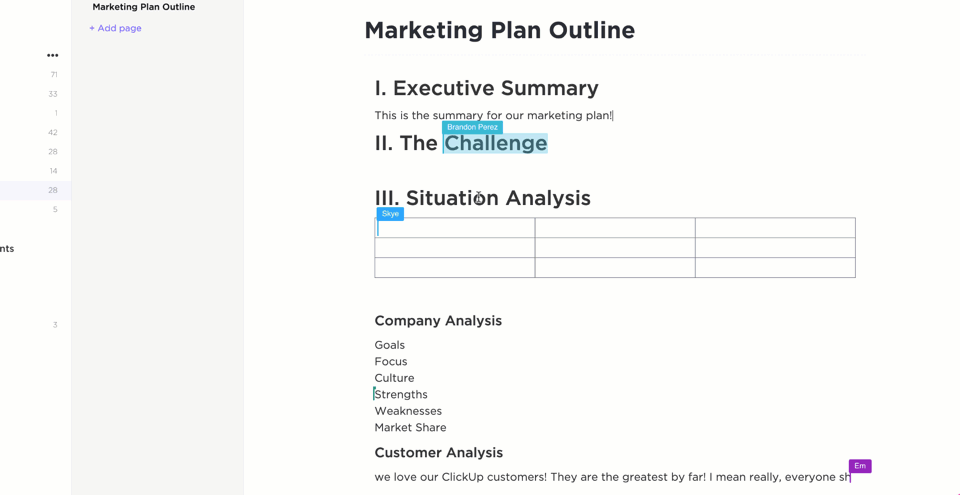
Tôi thường phải làm việc trên các wiki chi tiết của công ty và cập nhật chúng theo thời gian. Thư viện phong phú của ClickUp với các mẫu có thể tùy chỉnh cho wiki và các yêu cầu tài liệu rất hữu ích cho những công việc này. Khung công việc mà tôi thường sử dụng là Mẫu Wiki ClickUp — một cách nhanh chóng để sắp xếp, tổ chức và chia sẻ thông tin.
Tôi sử dụng mẫu này để:
- Tạo cơ sở kiến thức nội bộ cho các tài nguyên quan trọng của công ty như mã đạo đức, SOP, hướng dẫn sử dụng các công cụ thường dùng, v.v.
- Cộng tác với các thành viên trong nhóm theo thời gian thực để làm việc và cập nhật nội dung
- Giúp nhóm của tôi tìm câu trả lời cho các câu hỏi thường gặp mà không mất thời gian
- Lưu trữ và cộng tác trên tất cả các tài liệu tại một địa điểm trung tâm
- Luôn cập nhật tài liệu với các chỉnh sửa kịp thời
Với nhiều tùy chọn để tùy chỉnh thiết kế, trạng thái, trường và chế độ xem, mẫu này giúp tôi duy trì cấu trúc thống nhất cho tất cả các tài liệu chính thức. Nó cũng giúp tăng hiệu quả và tốc độ, vì tôi không còn phải phát triển cấu trúc wiki từ đầu nữa.
Nói về tốc độ, ClickUp có một công cụ siêu anh hùng trong kho vũ khí của mình — ClickUp Brain! Trình quản lý kiến thức AI này giúp tôi viết nhanh hơn, cho dù là tạo tài liệu yêu cầu sản phẩm, mô-đun đào tạo nội bộ, email hay bài đăng blog.
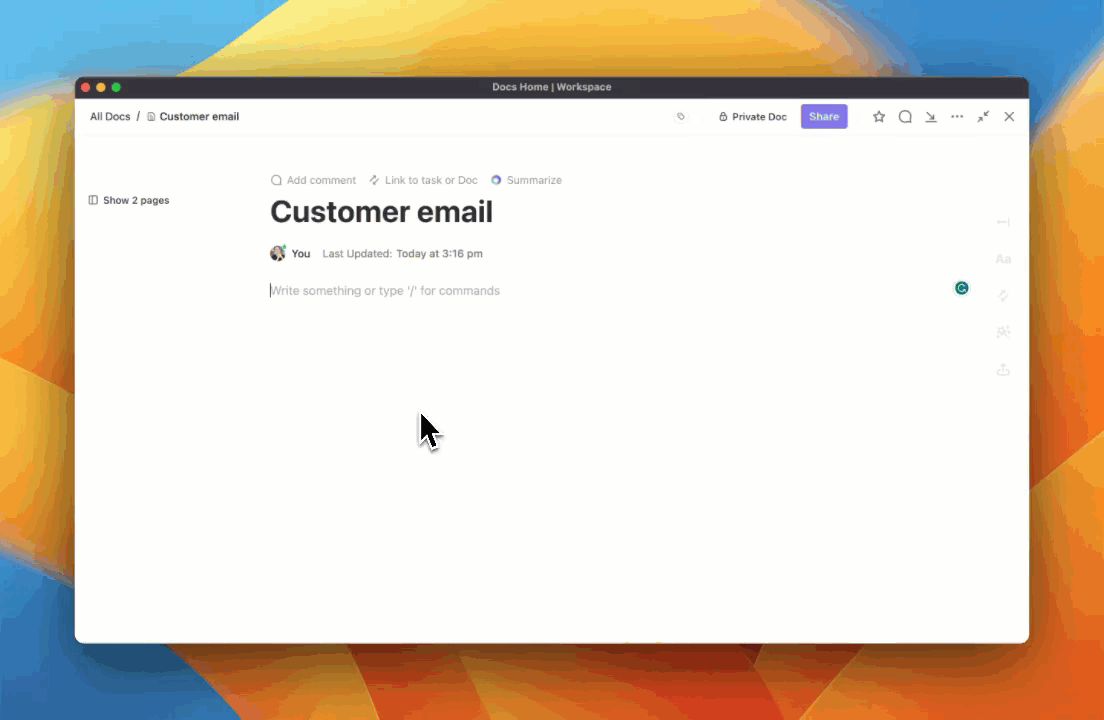
Brain cung cấp cho tôi thông tin cập nhật về công việc, tài liệu và thành viên nhóm, tạo mẫu cho các trường hợp sử dụng cụ thể và phân tích wiki (và toàn bộ Không gian Làm việc) để nhanh chóng tìm câu trả lời cho các câu hỏi của tôi. Thực sự là trợ lý tốt nhất mà tôi có thể mong muốn!
Các tính năng tốt nhất của ClickUp
- Hãy loại bỏ mọi phiền nhiễu và tập trung vào một dòng và một ý tưởng tại một thời điểm với chế độ tập trung trên ClickUp Docs
- Tùy chỉnh tài liệu với định dạng phong phú — thêm tệp đính kèm, tiện ích, phân chia, khối mã và truy cập ngôn ngữ Markdown
- Bảo vệ tài liệu công ty bằng cách cài đặt các quyền truy cập khác nhau cho các nhóm, khách hoặc truy cập công khai
- Lưu các tài liệu thường sử dụng dưới dạng mẫu và truy cập chúng nhanh chóng
- Tích hợp ClickUp với hơn 1000 ứng dụng của bên thứ ba bao gồm HubSpot, Salesforce, OneDrive, Microsoft Teams, Figma, GitHub và hơn thế nữa
Giới hạn của ClickUp
- Ứng dụng di động vẫn chưa cung cấp tất cả các tính năng của phiên bản web
Giá ClickUp
- Miễn phí vĩnh viễn
- Không giới hạn: 7 USD/người dùng/tháng
- Kinh doanh: 12 USD/người dùng/tháng
- Enterprise: Giá tùy chỉnh
- ClickUp Brain có giá 5 USD/người dùng/tháng cho mỗi Không gian Làm việc
Xếp hạng và đánh giá ClickUp
- G2: 4.7/5 (9.000+ đánh giá)
- Capterra: 4.6/5 (4.000+ đánh giá)
Người dùng thực tế nói gì về ClickUp?
Điều chúng tôi thích nhất ở ClickUp là khả năng cung cấp giải pháp tất cả trong một cho mọi nhu cầu của chúng tôi. Chúng tôi không còn phải tìm các trang wiki trong Confluence, phiếu yêu cầu kỹ thuật trong Jira hay bảng/danh sách trong Notion nữa. Tất cả chỉ trong một nơi, đồng thời quản lý người dùng và giảm chi phí.
Điều chúng tôi thích nhất ở ClickUp là khả năng cung cấp giải pháp tất cả trong một cho mọi nhu cầu của chúng tôi. Chúng tôi không còn phải tìm trang wiki trong Confluence, phiếu kỹ thuật trong Jira hay bảng/danh sách trong Notion nữa. Tất cả chỉ trong một nơi, đồng thời quản lý người dùng và giảm chi phí.
2. Notion – Tốt nhất để tạo cơ sở kiến thức cho doanh nghiệp vừa và nhỏ (SMB)
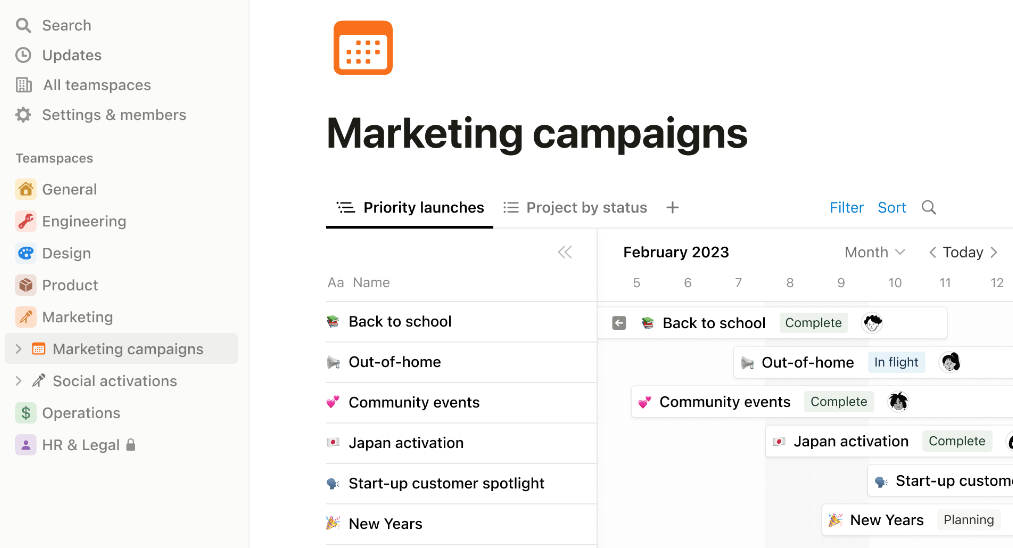
Notion là một công cụ quản lý kiến thức và không gian làm việc hợp tác cho các nhóm làm việc từ xa với mọi kích thước.
Tôi đã thử nghiệm Notion Docs để ghi chú cuộc họp và brainstorming về các yêu cầu dự án cùng với nhóm của mình. Hóa ra, bạn có thể thêm nhiều loại nội dung vào Docs, chẳng hạn như đoạn mã, phương trình toán học, dấu trang, nhắc nhở và hơn thế nữa. Một cách tuyệt vời để sắp xếp danh sách việc cần làm và tài liệu dự án trong một trung tâm tập trung!
Tuy nhiên, tôi mong muốn việc tùy chỉnh các mẫu và cài đặt tự động hóa dễ dàng hơn — việc điều chỉnh chúng tốn rất nhiều thời gian và nỗ lực thủ công, điều này có thể không khả thi đối với các chuyên gia muốn mở rộng quy mô nhanh chóng.
Notion Wikis là một công cụ mạnh mẽ khác mà tôi đã thử. Nó hoạt động như một cơ sở kiến thức nơi các tổ chức có thể chia sẻ thông tin quan trọng và cập nhật chúng khi cần thiết, đồng thời nhân viên có thể truy cập thông tin bất cứ khi nào họ muốn. Tôi đặc biệt thích tính năng Khối đồng bộ — nếu cùng một thông tin xuất hiện ở nhiều nơi, bạn có thể chỉnh sửa một lần và các thay đổi sẽ được phản ánh ở tất cả các nơi.
Ví dụ, tôi thường nhúng mục tiêu dự án vào mỗi bản tóm tắt dự án mà tôi tạo. Tôi đã chỉnh sửa một chút tài liệu mục tiêu và nhờ Synced Blocks, những thay đổi được cập nhật ngay lập tức ở mọi nơi.
Các tính năng tốt nhất của Notion
- Tự động điền bảng, tìm kiếm thông tin trong không gian làm việc và giải thích thuật ngữ kỹ thuật bằng Notion AI
- Sắp xếp wiki nhanh hơn với tính năng kéo và thả
- Xác minh các trang để đảm bảo bạn truy cập thông tin mới nhất
- Tích hợp công cụ này với ClickUp, Asana, GitHub, GitLab, Jira, Calendly, Figma và nhiều hơn nữa
Giới hạn của Notion
- Tạo/lập trang là một quá trình tốn thời gian
- Khó chỉnh sửa và tùy chỉnh mẫu
Giá cả của Notion
- Miễn phí
- Thêm: 10 USD/người dùng được cấp phép mỗi tháng
- Kinh doanh: 18 USD/người dùng được cấp phép mỗi tháng
- Enterprise: Giá tùy chỉnh
- Notion AI có giá 10 USD/người dùng/tháng cho mỗi không gian làm việc
Đánh giá và nhận xét về Notion
- G2: 4.7/5 (5.000+ đánh giá)
- Capterra: 4.7/5 (hơn 2.000 đánh giá)
3. Google Drive – Tốt nhất cho người dùng hệ sinh thái Google
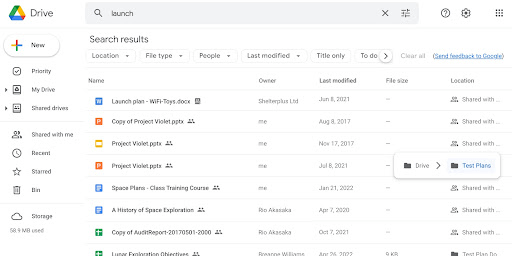
Google Drive (một phần của Google Workspace) là một lựa chọn thay thế Confluence hấp dẫn khác, phù hợp cho các doanh nghiệp một người hoặc doanh nghiệp vừa và nhỏ với ngân sách công nghệ giới hạn.
Có rất nhiều điều tôi yêu thích ở Google Drive trong những năm qua. Nếu phải chỉ ra một điều, đó chắc chắn là khả năng tích hợp dễ dàng với các công cụ Google Workspace khác, chẳng hạn như Tài liệu, Trang tính, Trang trình bày và Google Drive.
Các nhóm thích hệ sinh thái Google có thể sử dụng Drive để tạo, chia sẻ và cộng tác nội dung trong thời gian thực, đồng thời tiết kiệm tài nguyên trong kho lưu trữ dễ truy cập.
Cài đặt chia sẻ là một tính năng tiện lợi khác — tôi có thể kiểm soát thủ công ai có quyền truy cập vào một tài liệu cụ thể và bảo vệ dữ liệu nhạy cảm. Tuy nhiên, không có tùy chọn tự động hóa cài đặt này, vì vậy mất nhiều thời gian để thiết lập thủ công. Phần mềm này tốt cho sử dụng cá nhân nhưng không có khả năng mở rộng.
Các tính năng tốt nhất của Google Drive
- Không gian lưu trữ rộng rãi để bạn không phải lo lắng về kích thước tệp
- Cộng tác với nhiều thành viên trong nhóm theo thời gian thực trên Tài liệu Google
- Tạo thư mục và bộ sưu tập để sắp xếp tài nguyên của bạn
- Công việc diễn ra suôn sẻ trên mọi thiết bị — máy tính để bàn, máy tính bảng hoặc thiết bị di động
Giới hạn của Google Drive
- Không thích hợp để tạo các trang lồng nhau trong tài liệu
- Tính năng lịch sử phiên bản giới hạn — không thể theo dõi chi tiết các bản sửa đổi tài liệu theo thời gian
Giá Google Drive
- Business Starter: 7,20 USD/người dùng/tháng (Google Workspace)
- Tiêu chuẩn kinh doanh: 14,40 USD/người dùng/tháng (Google Workspace)
- Gói Doanh nghiệp: 21,60 USD/người dùng/tháng (Google Workspace)
- Enterprise: Giá tùy chỉnh (Google Workspace)
Đánh giá và nhận xét về Google Drive
- G2: 4,6/5 (hơn 42.000 đánh giá, Google Workspace)
- Capterra: 4,7/5 (hơn 15.000 đánh giá, Google Workspace)
4. Nuclino – Tốt nhất cho giao diện tối giản
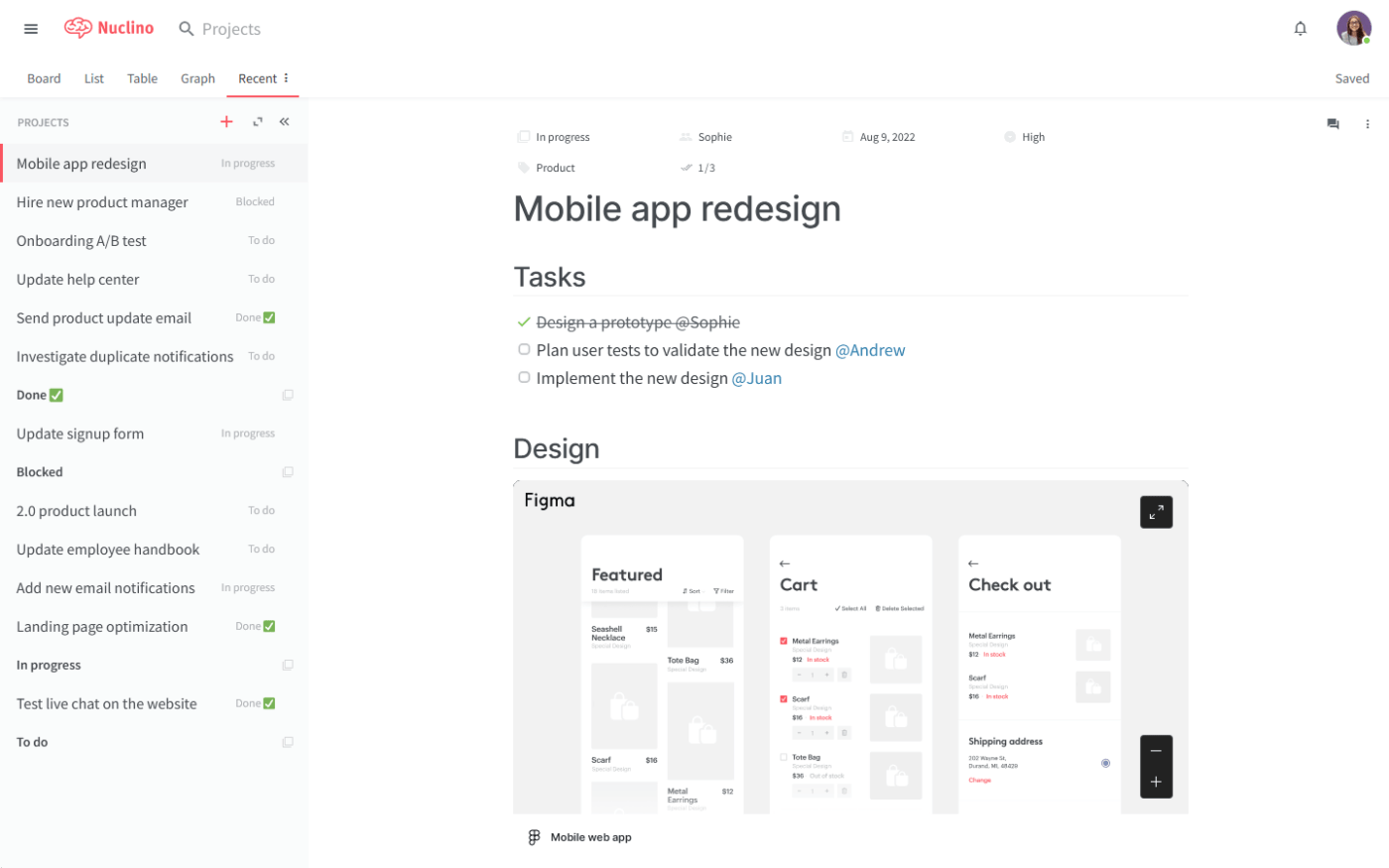
Phần mềm wiki này phù hợp nhất cho những người dùng đang tìm kiếm giải pháp thay thế cho giao diện đồ họa nặng nề của Confluence.
Tôi đã thử nghiệm tính năng cộng tác của nó và phải nói rằng, nó là đối thủ nặng ký của nhiều công cụ cũ phổ biến.
Mỗi mục tôi tạo trên Nuclino đều trở thành một tài liệu cộng tác — tôi có thể tạo wiki chi tiết với sơ đồ và tệp tin nhúng, viết ghi chú, phân công công việc cho các thành viên trong nhóm và làm việc với họ trong thời gian thực. Không còn xung đột phiên bản nữa!
Các tính năng tốt nhất của Nuclino
- Tập trung vào công việc của bạn với giao diện người dùng gọn gàng
- Sử dụng lệnh gạch chéo, phím nóng và Markdown để làm việc hiệu quả hơn
- Tạo bản nháp tài liệu, tóm tắt ghi chú và tạo hình ảnh bằng Nuclino Sidekick
- Tìm kiếm thông tin phù hợp vào đúng thời điểm với tính năng tìm kiếm nhanh
Giới hạn của Nuclino
- Tích hợp bên thứ ba bị giới hạn
- Có thể không phù hợp với các công ty lớn yêu cầu tùy chỉnh nhiều
Giá cả của Nuclino
- Miễn phí
- Tiêu chuẩn: 6 USD/người dùng/tháng
- Premium: 12 USD/người dùng mỗi tháng
Đánh giá và nhận xét của Nuclino
- G2: 4.7/5 (20+ đánh giá)
- Capterra: 4.7/5 (80+ đánh giá)
5. SharePoint – Tốt nhất cho quản lý tài liệu nâng cao
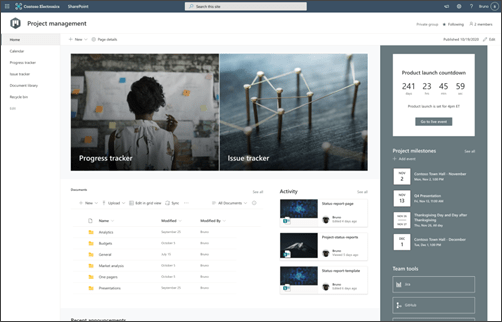
Sự tích hợp sâu của SharePoint với Office 365 cho phép người dùng cộng tác bằng các công cụ quen thuộc như Word, Excel và Teams.
Khi dùng thử công cụ cộng tác tài liệu này, tôi thích cách dễ dàng đồng tác giả tài liệu trong thời gian thực và quản lý nhiều phiên bản một cách hiệu quả. Tôi cũng thử cài đặt tự động hóa email và kích hoạt phản hồi dịch vụ khách hàng tự động với Power Automate—chỉ mất vài phút để bắt đầu.
Trong khi Confluence được biết đến với khả năng tạo/lập và quản lý wiki mạnh mẽ, SharePoint lại đi kèm với một bộ tính năng quản lý tài liệu phong phú hơn, bao gồm quản lý siêu dữ liệu nâng cao, thư viện tài liệu và khả năng tìm kiếm mạnh mẽ.
SharePoint hoạt động trên Mac, PC và thiết bị di động, vì vậy tôi có thể duy trì luồng công việc của mình ngay cả sau khi chuyển đổi thiết bị.
Các tính năng tốt nhất của SharePoint
- Tập trung tệp tin, dữ liệu và tài nguyên vào một nơi duy nhất
- Tìm kết nối và cuộc hội thoại từ Microsoft Viva và tận dụng tối đa kiến thức tập thể
- Sắp xếp nội dung bằng thẻ và siêu dữ liệu có liên quan để truy xuất nhanh chóng
- Theo dõi các thay đổi phiên bản trong tài liệu và quay lại phiên bản trước nếu cần
Giới hạn của SharePoint
- Phụ thuộc nhiều vào hệ sinh thái Microsoft
- Để tùy chỉnh nền tảng ngoài các tính năng cơ bản, bạn cần có kiến thức kỹ thuật chuyên sâu
Giá cả của SharePoint
- SharePoint (Kế hoạch 1): 5 USD/người dùng mỗi tháng (kế hoạch hàng năm)
- Microsoft 365 Business Standard: 12,50 USD/người dùng/tháng (kế hoạch hàng năm)
Đánh giá và nhận xét về SharePoint
- G2: 4/5 (8.000+ đánh giá)
- Capterra: 4.3/5 (5.000+ đánh giá)
6. Quip – Tốt nhất để chia sẻ tài liệu liền mạch và an toàn
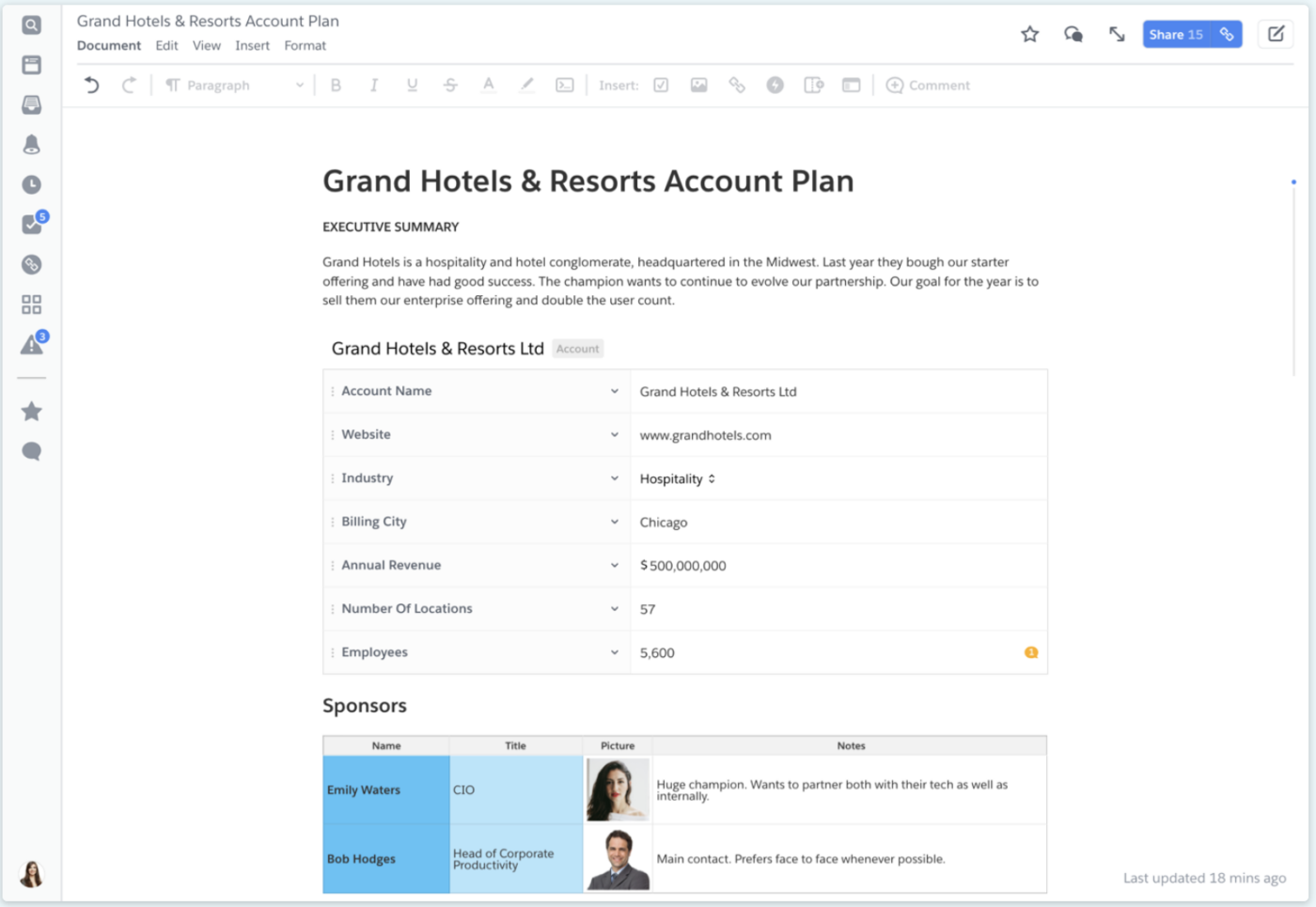
Quip, thuộc sở hữu của Salesforce, là một trong số ít công cụ trong danh sách này tập trung hoàn toàn vào tạo/lập nội dung và quản lý tài liệu. Tôi rất dễ dàng bắt đầu tạo tài liệu trong Quip và sắp xếp chúng vào các thư mục con.
Tuy nhiên, điểm tốt nhất của Quip là khả năng chia sẻ. Tôi có thể xác định đối tượng xem tài liệu của mình, khóa tệp và theo dõi chúng trong toàn bộ hệ thống. Tôi phải quản lý một lượng lớn tài liệu, cả bí mật và công khai, vì vậy tính năng này đặc biệt phù hợp với quy trình làm việc của tôi.
Các tính năng tốt nhất của Quip
- Tạo slide, bảng tính, bộ tài liệu — tất cả trong một nơi duy nhất
- Cộng tác và thêm người dùng bằng cách gắn thẻ '@' cho họ
- Sử dụng nhiều mẫu cho các bộ phận bán hàng, tiếp thị, nhân sự và kế toán
- Tích hợp rộng rãi, bao gồm Dropbox, Zendesk, JIRA và Slack, để giúp các nhóm mở rộng quy mô
Giới hạn của Quip
- Hầu hết giá trị của nó nằm ở sự tích hợp với Salesforce
Giá cả của Quip
- Quip Starter: 12 USD/người dùng/tháng
- Quip Plus: 25 USD/người dùng/tháng (thanh toán hàng năm)
- Quip Advanced: 100 USD/người dùng mỗi tháng (thanh toán hàng năm)
Đánh giá và nhận xét về Quip
- G2: 4.2/5 (1.000+ đánh giá)
- Capterra: 4.4/5 (200+ đánh giá)
7. Asana – Tốt nhất cho tổ chức tài liệu và công việc

Asana là một công cụ quản lý dự án và tài liệu phổ biến có thể cạnh tranh với Confluence. Điều đầu tiên nổi bật về Asana là giao diện người dùng. Mặc dù bản thân là một công nghệ phức tạp, nhưng nó có các yếu tố giao diện người dùng thông minh để hướng dẫn người dùng thực hiện các hành động mới.
Các trang của Asana được tổ chức gọn gàng và dễ dàng lướt qua. Tôi rất thích tính năng quản lý công việc của nó — tôi có thể phân công công việc cho các thành viên trong nhóm một cách nhanh chóng và theo dõi tiến độ của các bộ phận.
Các quy tắc tùy chỉnh của Asana cho phép tôi điều chỉnh quy trình làm việc sáng tạo của chúng tôi mà không lo lắng về việc thêm một công cụ khác. Ví dụ: tôi đặt quy tắc để tự động gán dự án viết cho một trình chỉnh sửa được chỉ định khi công việc chuyển từ giai đoạn viết sang chỉnh sửa.
Các tính năng tốt nhất của Asana
- Chuẩn hóa các sáng tạo và phạm vi dự án với các hướng dẫn và biểu mẫu phù hợp với thương hiệu
- Chế độ xem nội dung và theo dõi tài liệu trên các dự án để tránh trùng lặp
- Sử dụng AI và tự động hóa để liên kết việc tạo/lập và phân phối nội dung
- Sử dụng các mẫu để cộng tác và mở rộng quy mô sản xuất sáng tạo
Giới hạn của Asana
- Hệ sinh thái phức tạp có thể gây khó khăn cho người dùng mới
Giá của Asana
- Cá nhân: Miễn phí
- Gói cơ bản: 13,49 USD/người dùng/tháng
- Nâng cao: 30,49 USD/người dùng/tháng
- Enterprise: Giá tùy chỉnh
- Enterprise+: Giá tùy chỉnh
Đánh giá và nhận xét về Asana
- G2: 4.3/5 (9.500+ đánh giá)
- Capterra: 4.5/5 (12.500+ đánh giá)
8. Dropbox Paper – Tốt nhất cho việc nhúng phương tiện truyền thông
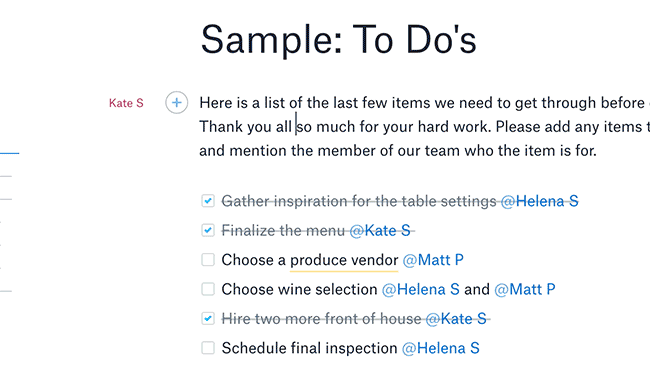
Dropbox nổi tiếng với các sản phẩm lưu trữ đám mây, nhưng Dropbox Paper là một công cụ quản lý tài liệu kỹ thuật bị đánh giá thấp và ít được biết đến. Tôi đã thử dùng và thấy nó là một giải pháp thay thế Confluence được thiết kế tốt, đặc biệt là cho người dùng Dropbox.
Điều tôi đánh giá cao nhất là tính năng nhúng phương tiện. Tôi có thể nhập video YouTube, GIF và thậm chí cả thiết kế Figma và phát chúng ngay trong tài liệu. Điều này đã cải thiện cách tôi chia sẻ ý tưởng và phản hồi với các nhóm của mình.
Đối với wiki, tôi để các mẫu có sẵn dẫn đầu và chúng tỏ ra phù hợp, đặc biệt là đối với người dùng mới. Nhóm của tôi có thể brainstorm ý tưởng, thiết kế bản tóm tắt và mời cộng tác viên.
Và phần tiện lợi nhất? Nó đồng bộ hóa giữa các thiết bị trong thời gian thực.
Các tính năng tốt nhất của Dropbox Paper
- Sử dụng phím tắt để cải thiện năng suất
- Tổ chức và tích hợp với hệ thống tệp tin của bạn để có quy trình làm việc liền mạch
- Sử dụng ứng dụng di động để chỉnh sửa và quản lý tài liệu mọi lúc mọi nơi
- Tích hợp với một số lượng lớn các đối tác tích hợp Dropbox để tránh gián đoạn
Giới hạn của Dropbox Paper
- Tính năng ngoại tuyến bị giới hạn và yêu cầu cập nhật nhiều hơn
Giá cả của Dropbox Paper
- Cơ bản: Miễn phí
- Thêm: 11,99 USD/người dùng/tháng
- Các tính năng cơ bản: 19,99 USD/người dùng/tháng
- Kinh doanh: 15 USD/người dùng/tháng
- Business Plus: 30 USD/người dùng/tháng
Đánh giá và nhận xét về Dropbox Paper
- G2: 4. 1/5 (4.000+ đánh giá)
- Capterra: 4.4/5 (200+ đánh giá)
9. Zoho Learn (trước đây là Zoho Wiki) — Tốt nhất để tạo wiki tùy chỉnh
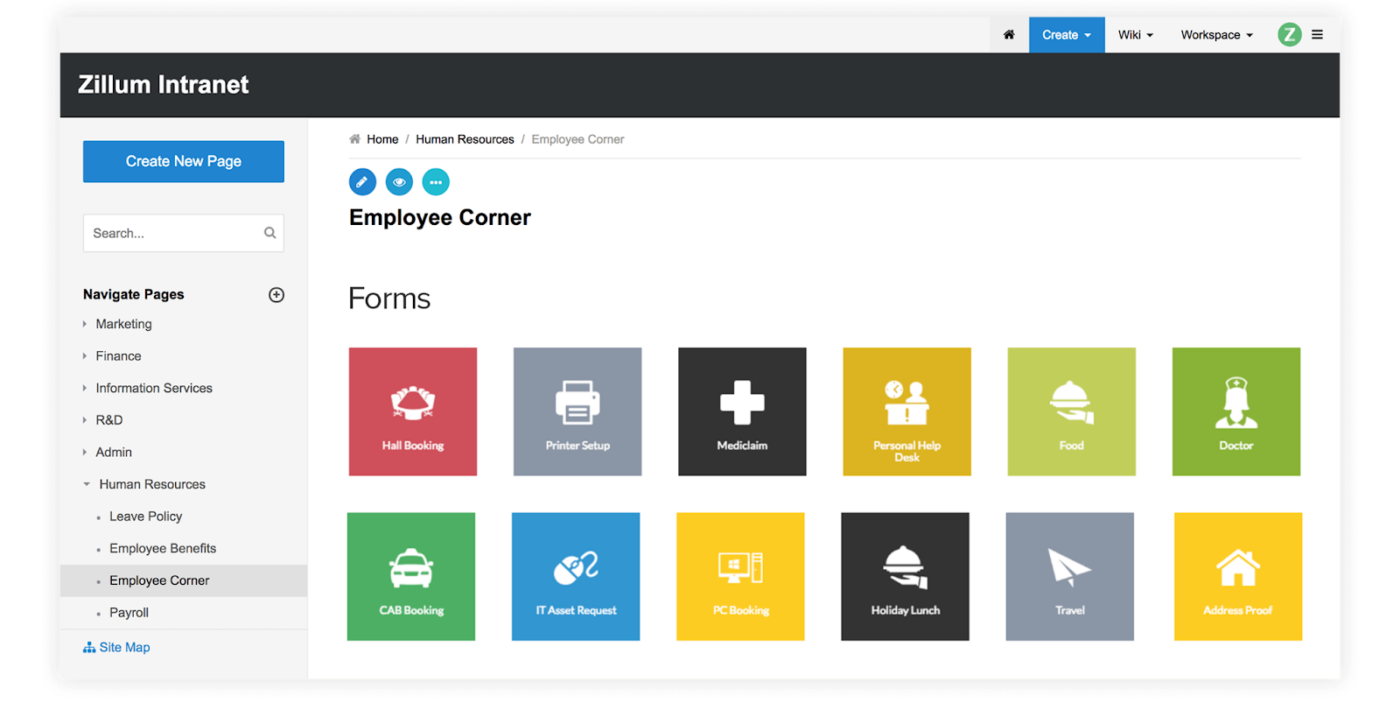
Zoho Learn là một công cụ tiết kiệm chi phí để tạo ra một cơ sở kiến thức nội bộ hoàn toàn tùy chỉnh và phù hợp với thương hiệu cho nhân viên.
Trong quá trình thử nghiệm công cụ này, tính năng kiểm soát quyền truy cập đã thu hút sự chú ý của tôi. Tính năng này cho phép tôi cài đặt quyền truy cập chi tiết cho từng trang hoặc quyền truy cập rộng hơn cho toàn bộ không gian làm việc.
Một tính năng khác mà tôi rất thích là sự phong phú của các tùy chọn tùy chỉnh. Từ logo, bố cục trang, băng rôn đến màu sắc, tôi có thể thay đổi nhiều yếu tố của wiki để phù hợp hoàn hảo với hình ảnh thương hiệu của tổ chức mình.
Các tính năng tốt nhất của Zoho Learn
- Chia sẻ kiến thức với các thành viên trong nhóm và cho phép họ đóng góp
- Truy cập cơ sở kiến thức của bạn từ bất kỳ đâu và bất kỳ lúc nào
- Chỉnh sửa nội dung cùng lúc với các thành viên trong nhóm
- Tạo mẫu cơ sở kiến thức tùy chỉnh và duy trì tính nhất quán trong nội dung
Giới hạn của Zoho Learn
- Tích hợp bên thứ ba bị giới hạn
Giá cả của Zoho Learn
- Miễn phí
- Express: 1 USD/người dùng/tháng
- Chuyên nghiệp: 3 USD/người dùng/tháng
(Giá được lấy từ nguồn bên ngoài)
Đánh giá và nhận xét về Zoho Learn
- G2: 4.2/5 (50+ đánh giá)
- Capterra: Không đủ đánh giá
10. Document360 – Tốt nhất cho cơ sở kiến thức doanh nghiệp
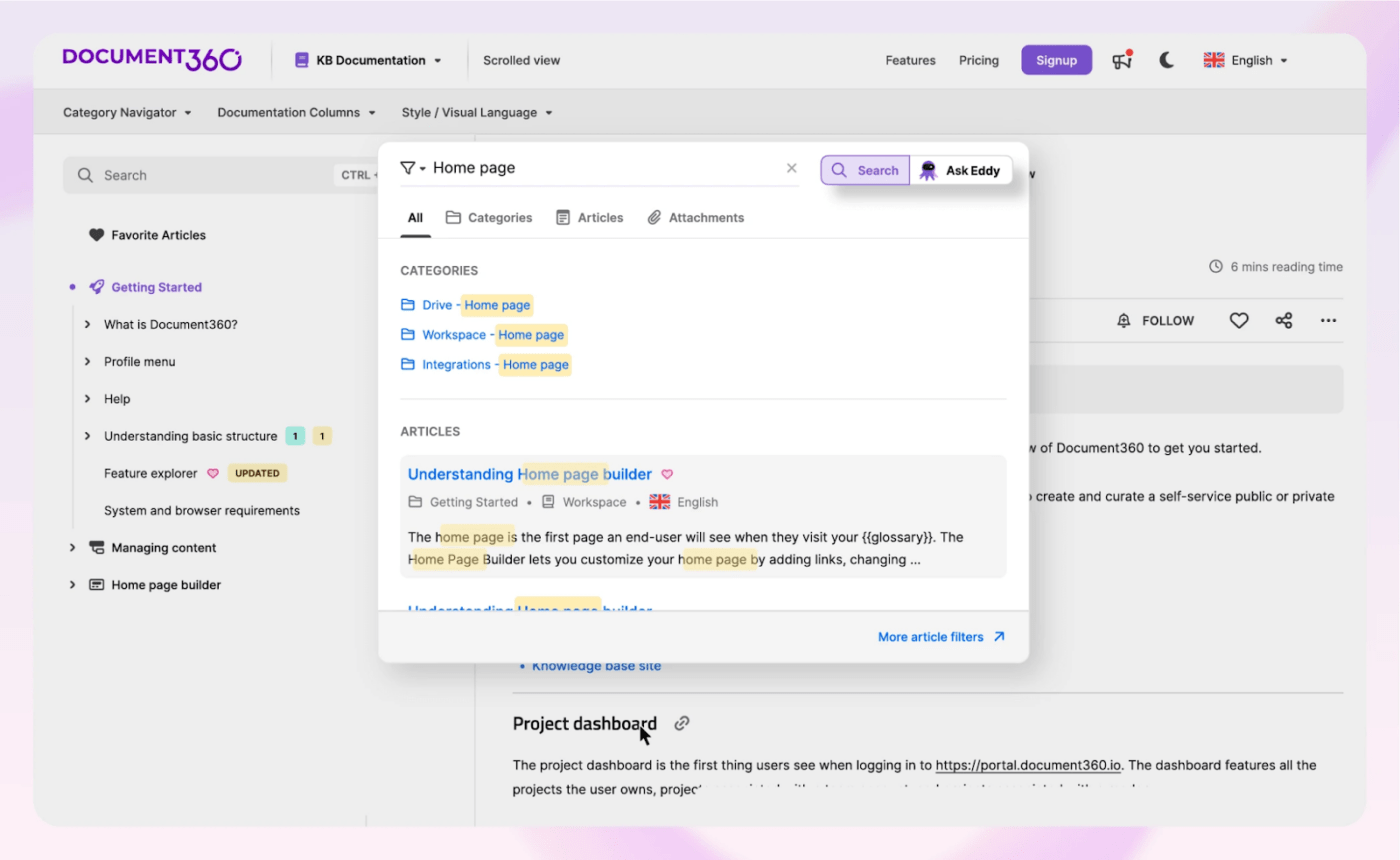
Document360 là phần mềm chia sẻ kiến thức cho phép các tổ chức tạo thư viện tài nguyên toàn diện để lưu trữ SOP, tài liệu sản phẩm, wiki công ty và hướng dẫn sử dụng. Nhân viên, khách hàng hoặc các bên liên quan bên ngoài có thể truy cập các tài liệu trực tiếp từ nền tảng.
Tôi đã thử dùng Site, công cụ cơ sở kiến thức dành cho nhân viên và khách hàng. Điều khiến tôi ấn tượng là khả năng tạo trải nghiệm thương hiệu tùy chỉnh — tôi có thể thêm tên miền tùy chỉnh, màu sắc, liên kết nhúng và CTA tùy chỉnh.
Tôi cũng rất ấn tượng với hàm tìm kiếm dựa trên AI của nó. Nó nhanh chóng hiểu được ngữ cảnh và tìm ra trang tôi đang tìm kiếm chỉ trong vài giây, mặc dù tôi có hàng trăm tài liệu được lưu trữ.
Mặc dù đây là một công cụ tuyệt vời để lập tài liệu, nhưng giá cao khiến nó chỉ phù hợp với các doanh nghiệp.
Các tính năng tốt nhất của Document360
- Tạo tài liệu API có thể tùy chỉnh cho các nhóm phát triển
- Cung cấp trợ giúp theo yêu cầu cho khách hàng bằng cơ sở kiến thức Widget
- Giảm thiểu thời gian đào tạo và giảm lỗi vận hành với các SOP chi tiết
- Tích hợp công cụ này với Microsoft Teams, Salesforce, Google Analytics, Freshdesk và các ứng dụng khác trong hệ thống công nghệ của bạn
Giới hạn của Document360
- Giá cao đối với các doanh nghiệp vừa và nhỏ
Giá cả của Document360
- Miễn phí
- Tiêu chuẩn: 199 USD/dự án mỗi tháng
- Chuyên nghiệp: 299 USD/dự án mỗi tháng (chỉ thanh toán hàng năm)
- Kinh doanh: 399 USD/dự án mỗi tháng (chỉ thanh toán hàng năm)
- Enterprise: 599 USD/dự án mỗi tháng (chỉ thanh toán hàng năm)
Đánh giá và nhận xét về Document360
- G2: 4.7/5 (400+ đánh giá)
- Capterra: 4.7/5 (200+ đánh giá)
Quản lý kiến thức và hợp tác thông minh với ClickUp
Confluence là một công cụ mạnh mẽ để tài liệu hóa và cộng tác, nhưng các giải pháp rập khuôn của nó không còn phù hợp nữa. Các giải pháp thay thế mà tôi đã khám phá trong bài viết này cung cấp các giải pháp phù hợp với nhu cầu riêng của nhóm bạn — chính xác những gì bạn cần để thúc đẩy kinh doanh phát triển trong năm 2024.
ClickUp nổi lên như một lựa chọn tuyệt vời trong không gian này, cung cấp một nền tảng đa năng kết hợp quản lý nhiệm vụ, theo dõi dự án, tài liệu và quản lý kiến thức trong một lần.
Giao diện trực quan, tùy chỉnh và tích hợp vô hạn, cùng với khả năng AI tiên tiến khiến ClickUp trở thành lựa chọn hấp dẫn cho các nhóm muốn dẫn đầu xu hướng.